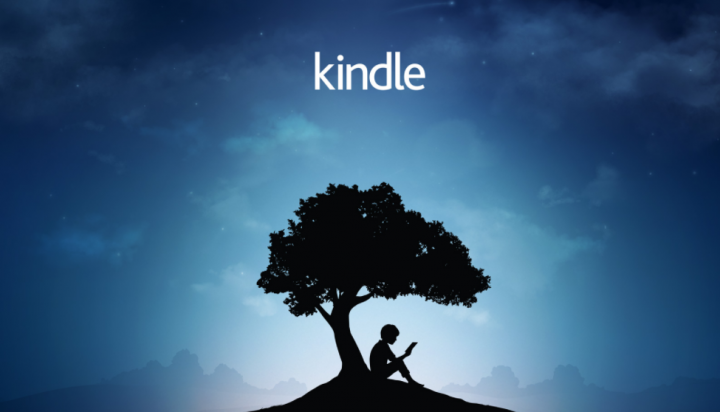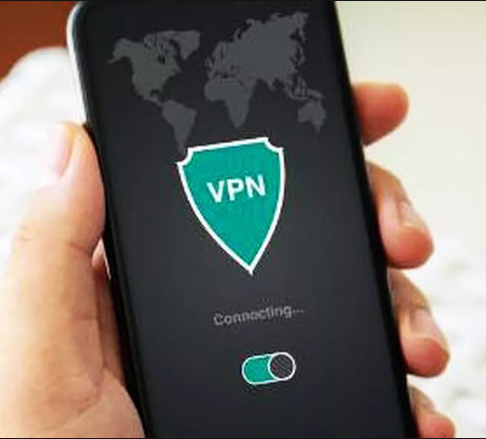வாட்ஸ்அப் புகைப்படங்கள் ஐபோனில் தானாகவே சேமிக்கப்படுவதைத் தடுப்பது எப்படி
நீங்கள் வாட்ஸ்அப் மூலம் நீங்கள் பெறும் அனைத்து புகைப்படங்கள் மற்றும் வீடியோக்கள் உங்கள் ஐபோனின் ரீலில் தானாகவே சேமிக்கப்படும்? இயல்பானது! நிச்சயமாக நீங்கள் நிறைய குழுக்களில் இருக்கிறீர்கள், அங்கு அவர்கள் மீம்ஸ்கள், வேடிக்கையான வீடியோக்கள், அபத்தமான புகைப்படங்கள் மற்றும் இணையத்தின் பிற விலங்கினங்களை இயக்குவதை நிறுத்த மாட்டார்கள்.
வாட்ஸ்அப்பின் இயல்புநிலை உள்ளமைவுடன், இந்த உள்ளடக்கங்கள் அனைத்தும் உங்கள் ஐபோனின் ரீலில் முடிவடையும், உங்கள் சொந்த புகைப்படங்கள் அல்லது வீடியோக்களைப் பார்க்க விரும்பும் நேரத்தை இழக்க நேரிடும் (சேமிப்பிட இடத்தை ஆக்கிரமிப்பதைத் தவிர).
அதிர்ஷ்டவசமாக இந்த நடத்தை மாற்றுவது எளிது, பின்வரும் வரிகளில், அதை எப்படி செய்வது என்று விளக்குகிறேன்.

வாட்ஸ்அப்பை உள்ளமைக்கவும், எனவே நீங்கள் பெறும் புகைப்படங்களையும் வீடியோக்களையும் சேமிக்க வேண்டாம்
நீங்கள் விரும்பினால் வாட்ஸ்அப்பில் நீங்கள் பெறும் அனைத்து வீடியோக்களும் புகைப்படங்களும் ரீலில் சேமிக்கப்படுவதைத் தவிர்க்கவும் உங்கள் ஐபோனில் இதை நீங்கள் செய்ய வேண்டும்:
- வாட்ஸ்அப்பைத் திறந்து தட்டவும் அமைப்புகள் திரையின் கீழ் வலது மூலையில் உள்ள ஐகான்.
- தட்டவும் பூனைகள் விருப்பம்.
- அணைக்க சேமி விருப்ப சுவிட்ச் ரீலில்.
உண்மை! இந்த மூன்று எளிய வழிமுறைகள் மூலம், உங்கள் ஐபோன் புகைப்படங்கள் பயன்பாட்டில் நீங்கள் வாட்ஸ்அப் மூலம் பெறும் அனைத்து புகைப்பட மற்றும் வீடியோ கோப்புகளையும் சேமிப்பதை நிறுத்திவிடும்.
இந்த மாற்றம் செய்யப்பட்டவுடன் நீங்கள் ஒரு உரையாடலை முழுவதுமாக நீக்கினால், அதில் சேமிக்கப்பட்டுள்ள எல்லா கோப்புகளும் மறைந்துவிடும் என்பதை நீங்கள் அறிந்திருக்க வேண்டும் முற்றிலும். இது ஒரு நல்ல வழிவாட்ஸ்அப் ஆக்கிரமித்துள்ள சேமிப்பு இடத்தை மீட்டெடுக்கவும்,ஆனால் தவறுதலாக அல்லது அறியாமையால் கோப்புகளை நீக்க வேண்டாம் என்பதை நீங்கள் கணக்கில் எடுத்துக்கொள்ள வேண்டும்.
உங்கள் சாதனத்திலிருந்து பயன்பாட்டை நிறுவல் நீக்கம் செய்தால் இதேதான் நடக்கும், எல்லா வீடியோக்களும் புகைப்படங்களும் என்றென்றும் இழக்கப்படும் (உங்களிடம் இல்லாவிட்டால்வாட்ஸ்அப் காப்பு).
ஒரு நல்ல செயலற்ற cpu temp
வாட்ஸ்அப் புகைப்படங்கள் அல்லது வீடியோக்களை ஐபோனில் சேமிப்பது எப்படி
இப்போது புகைப்படங்கள் மற்றும் வீடியோக்கள் தானாகவே சேமிக்கப்படாது, கோப்புகளை வைத்திருப்பதில் நீங்கள் ஆர்வமுள்ள சந்தர்ப்பங்களில் அதை எவ்வாறு கைமுறையாக செய்வது என்று தெரிந்து கொள்ள விரும்பலாம்.
க்கு நீங்கள் விரும்பும் புகைப்படங்கள் மற்றும் வீடியோக்களைச் சேமிக்கவும், நீங்கள் பின்வருவனவற்றைச் செய்ய வேண்டும்:
- உரையாடலில் நீங்கள் சேமிக்க விரும்பும் புகைப்படம் அல்லது வீடியோவைத் திறக்கவும் அல்லது உரையாடலைத் திறக்கவும், தொடர்பு அல்லது குழுவின் பெயரைத் தொட்டு பின்னர் விருப்பத்தைத் தேர்ந்தெடுக்கவும் கோப்புகள், இணைப்புகள் மற்றும் டாக்ஸ். அந்த உரையாடலில் பரிமாறிக்கொள்ளப்பட்ட எல்லா கோப்புகளையும் காண.
- திரையின் கீழ் இடது மூலையில் உள்ள பங்கு ஐகானைத் தொடவும் (ஐகான் ஒரு அம்புக்குறி கொண்ட செவ்வக வடிவத்தைக் கொண்டுள்ளது).
- என்பதைத் தேர்ந்தெடுக்கவும் சேமி விருப்பம்.
நீங்கள் பார்க்க முடியும் என கோப்புகளை கைமுறையாக சேமிக்கும் செயல்முறை மிகவும் எளிது ஓரிரு முறை செய்தபின், உங்களுக்குத் தேவையில்லாத போதெல்லாம் அதை மீண்டும் செய்வதில் உங்களுக்கு எந்தப் பிரச்சினையும் இருக்காது.
இது சிறியது என்று நம்புகிறேன் முனை உங்கள் ஐபோனின் சேமிப்பிட இடத்தை இன்னும் கொஞ்சம் சிறப்பாக நிர்வகிக்கவும், உங்கள் ரீலில் எதையும் வரைவதில்லை என்று நிறைய புகைப்படங்கள் மற்றும் வீடியோக்களை அகற்றவும் உதவுகிறது.
மேலும் காண்க: கடவுச்சொல் தெரியாமல் ஐபோனை எவ்வாறு திறப்பது